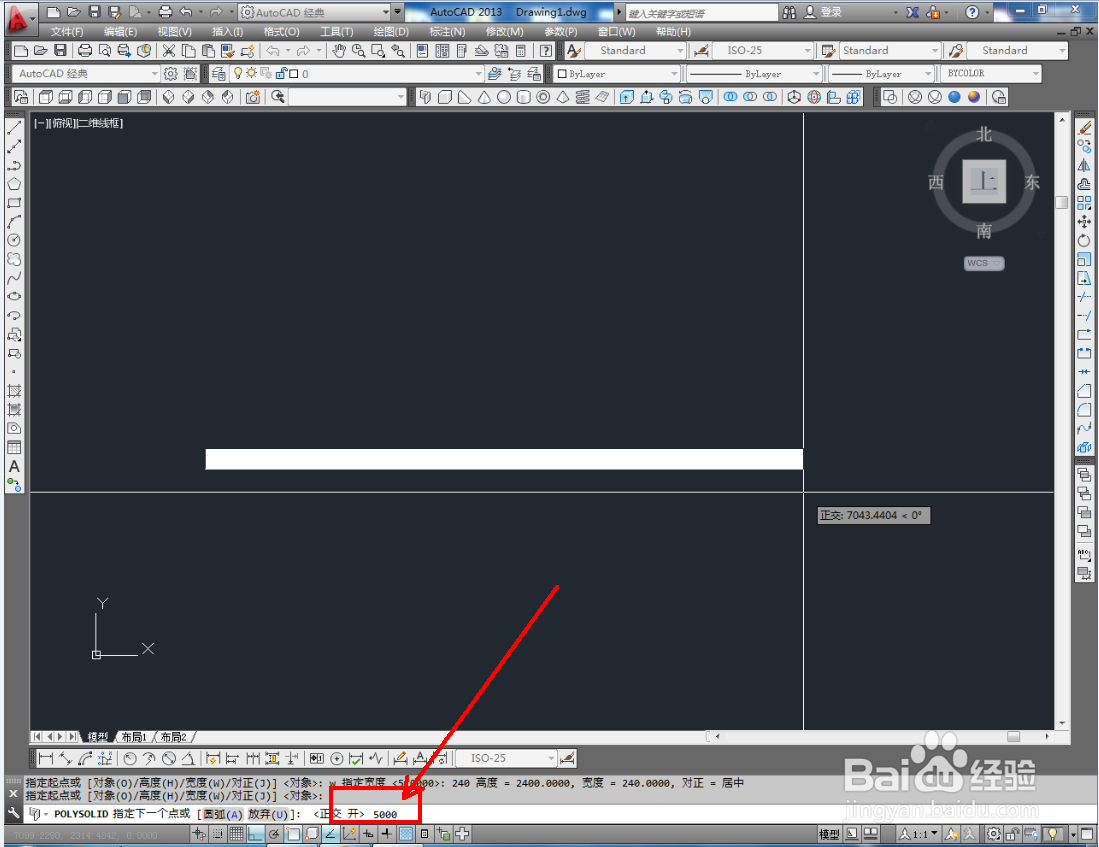1、打开AutoCAD 2013软件,进入软件工作界面;

2、鼠标右键点击图示箭头所指区域,点击【AutoCAD】,依次勾选【视图】、【建模】以及【视觉样式】工具栏;




3、点击建模工具栏中的【多段体工具】,按图示设置好多段体的高度和宽度参数(如图所示);

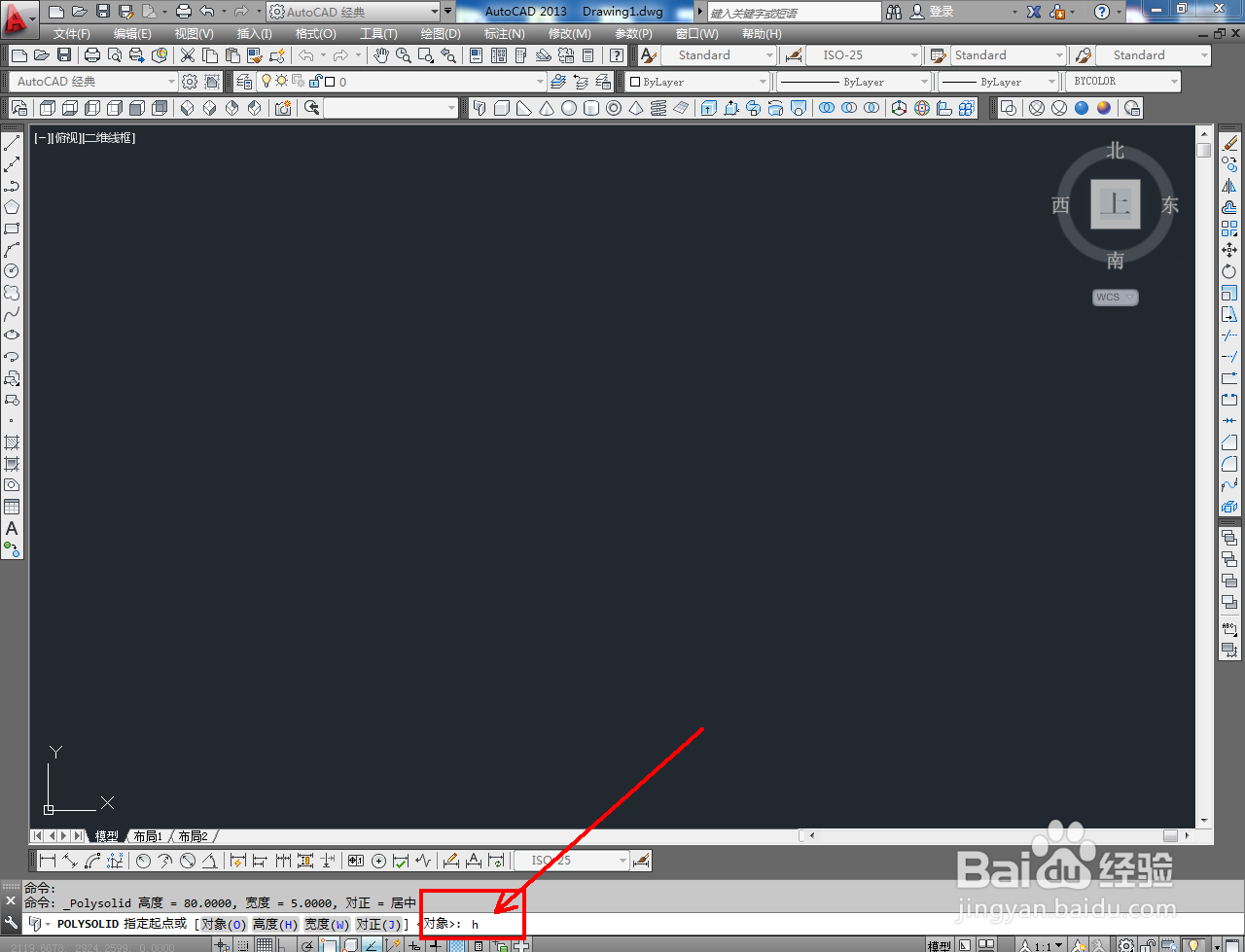


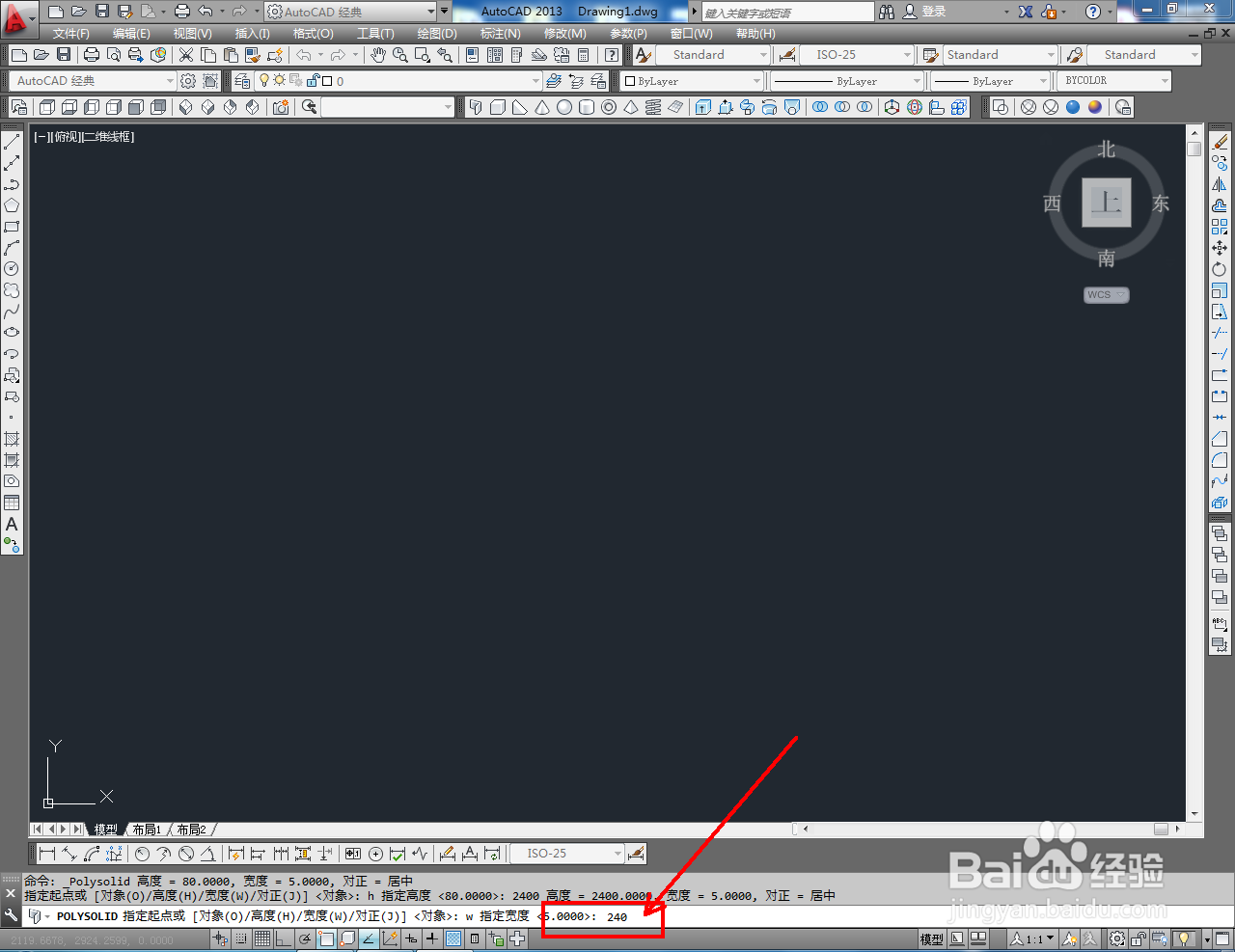
4、按图示绘制出墙体后,点击视图工具栏中的【西南等轴测视图】将视图界面切换为西南视图。最后,点击视觉样式中的【实体显示】即可。以上就是关于CAD怎么制作立体墙的所有介绍。

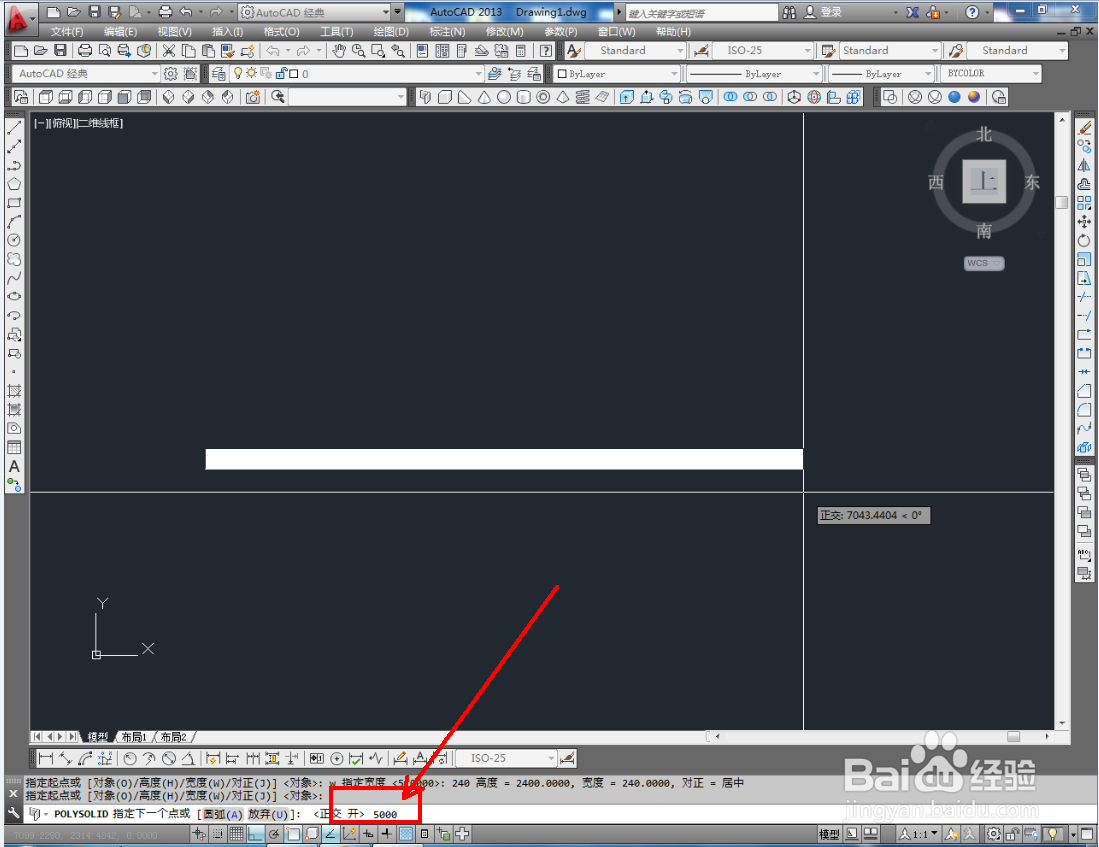








时间:2024-10-14 17:02:40
1、打开AutoCAD 2013软件,进入软件工作界面;

2、鼠标右键点击图示箭头所指区域,点击【AutoCAD】,依次勾选【视图】、【建模】以及【视觉样式】工具栏;




3、点击建模工具栏中的【多段体工具】,按图示设置好多段体的高度和宽度参数(如图所示);

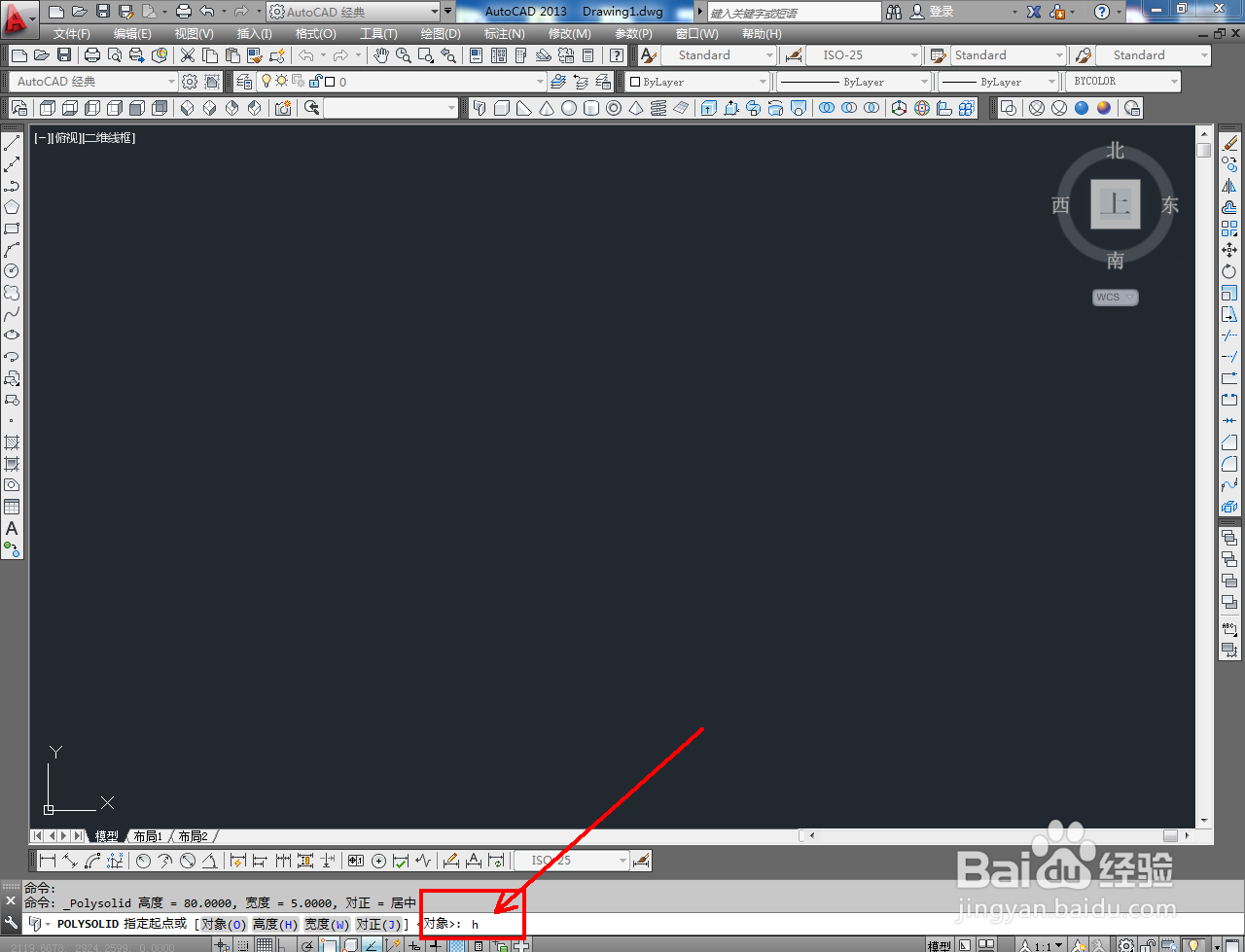


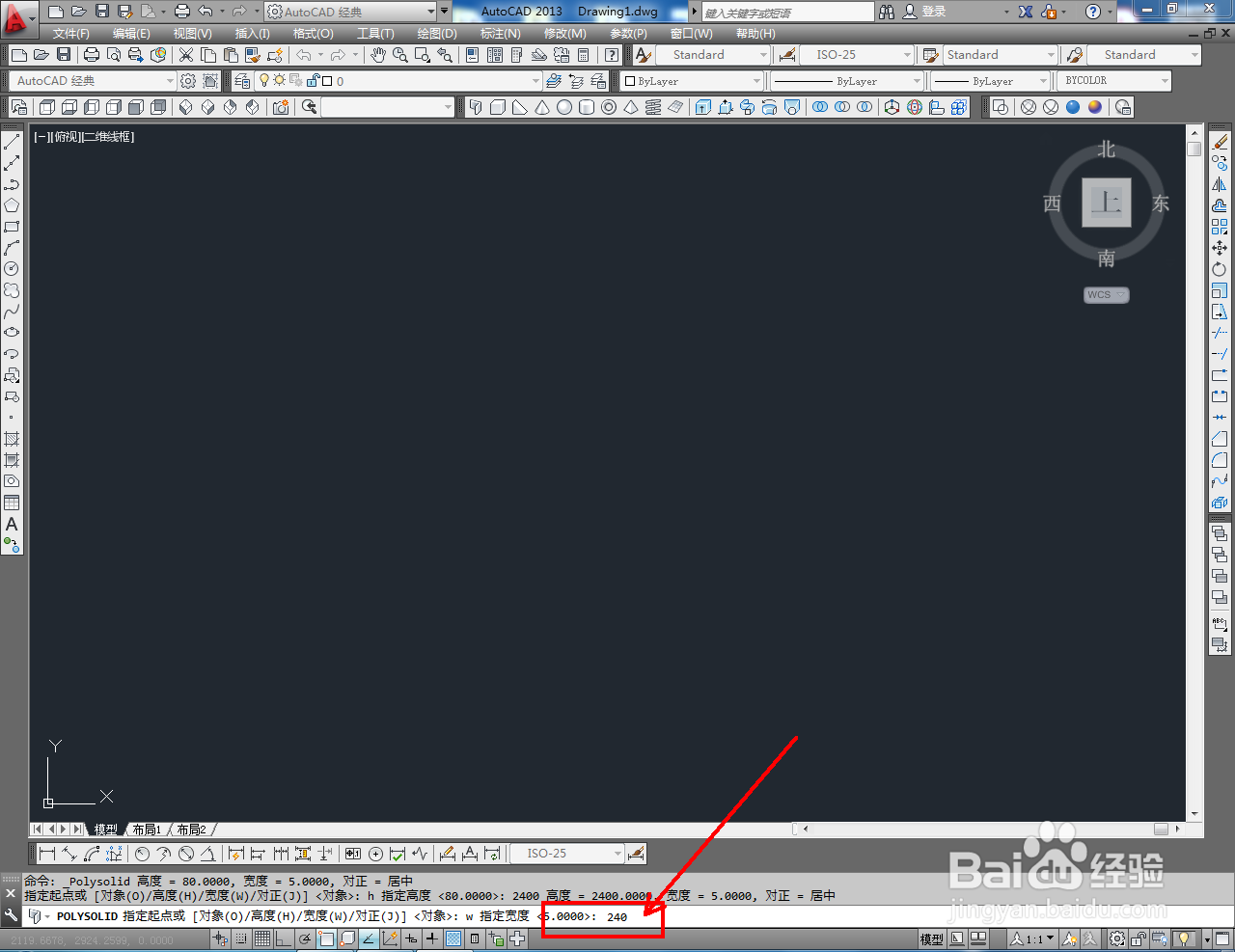
4、按图示绘制出墙体后,点击视图工具栏中的【西南等轴测视图】将视图界面切换为西南视图。最后,点击视觉样式中的【实体显示】即可。以上就是关于CAD怎么制作立体墙的所有介绍。